タグ機能
[更新: 2023年2月14日]
サーバやディスクなどのリソースに付与することで、種類や役割に応じて簡単にグループ分けができるタグ機能についての解説です。
概要
タグ機能は、サーバやディスクなどのリソースを種類や役割などで簡単に分類できる機能です。
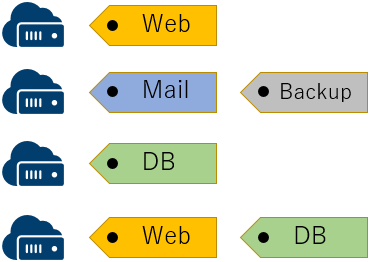
例えばWebサーバには「Web」、メールーサーバには「Mail」、データベースサーバには「DB」などのタグをつけることで、タグごとに簡単にサーバを抽出できます。各リソースには複数のタグを付与することができるので、複数の機能を持っているサーバにはその機能ごとのタグを付与する…などの設定をすることも可能です。
タグの設定
サーバなど、タグが付与可能なリソースの一覧画面より設定対象のリソースをダブルクリックし詳細画面を表示します。この画面の右下の「編集」ボタンをクリックし、情報変更ダイアログボックスを表示します。

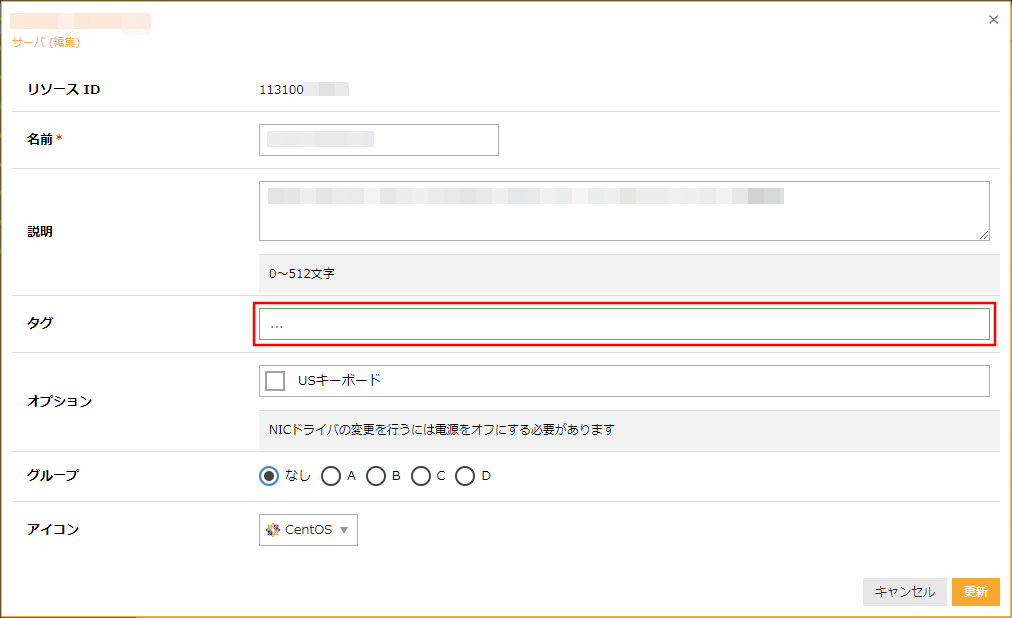
「タグ」入力欄に設定したいタグを記入し、Enterキーを押下します。
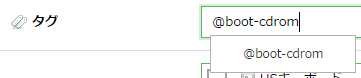
以下のような表示になれば正常にタグが設定されています。タグは複数設定可能です。タグの設定が完了したら、右下の「更新」ボタンをクリックし、情報変更ダイアログボックスを閉じます。

注意
タグの設定は最大10個まで可能です。
タグごとの検索
リソースの一覧画面のタグ部分をクリックすることで、同じタグを持つリソースを抽出することができます。
リソースにタグが付与されていると、一覧画面上部に設定されたタグが表示されます。
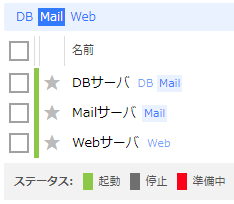
上部に表示されたタグ、または各リソースに表示されたタグをクリックすると、同じタグを持つリソースが抽出されます。
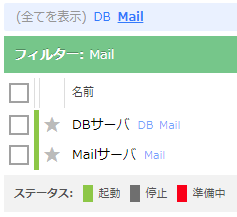
タグの削除
サーバに設定したタグは、サーバ情報編集画面を開き、追加済みのタグ右側の「×」アイコンをクリックすることで削除できます。タグ一覧から消去されたことを確認後、右下の「更新」ボタンをクリックし、変更を確定します。

特殊タグ
特定の文字列をタグとして付与することで、そのリソースに特別な機能を持たせることが可能になるものがあります。
詳細については 特殊タグ のページを参照ください。